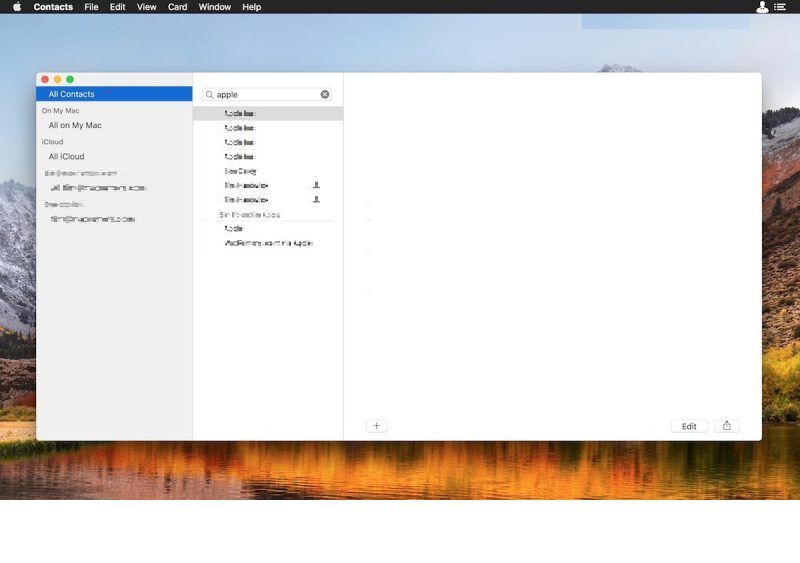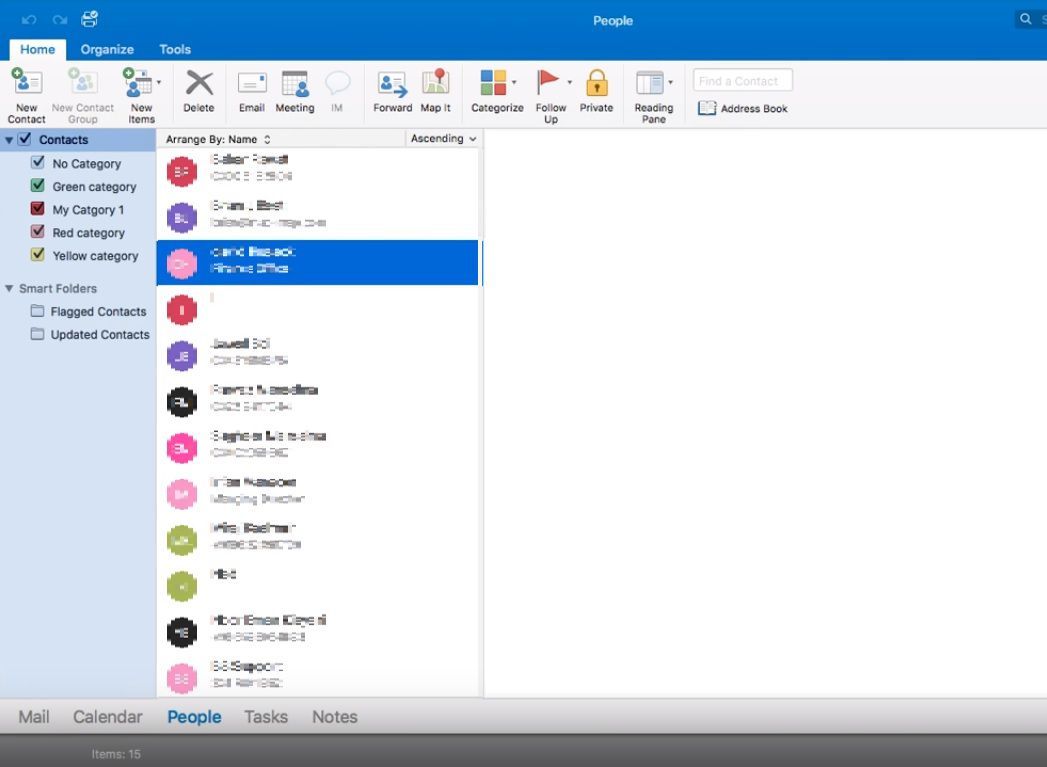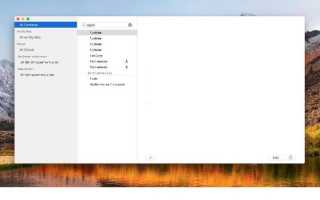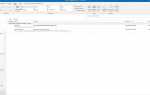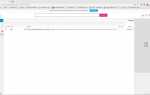Содержание
Импортировать контакты в Outlook очень просто, используя файл CSV или документ Excel. Однако, если вы работаете на Mac и хотите использовать адресную книгу контактов с Microsoft Outlook, экспортируйте список людей в файл VCF. Файл vCard также можно использовать в качестве резервной копии ваших контактов и сохранять в безопасном месте, например, в онлайн-сервисе резервного копирования. Или сохраните файл VCF на своем компьютере, чтобы вы могли импортировать свои контакты в другое место, например, в Gmail или в свою учетную запись iCloud.
Инструкции в этой статье относятся к Outlook 2019 для Mac и Outlook 2016 для Mac.
Как импортировать контакты MacOS в Outlook
Чтобы импортировать список адресной книги в Microsoft Outlook, чтобы вы могли использовать ваши контакты в этой почтовой программе:
открыто контакты или же Адресная книга.
Если вы не хотите экспортировать весь список, выберите контакты, которые вы хотите экспортировать.

Перейти к файл > экспорт > Экспорт визитной карточки. Или перетащите Все контакты из группа список на рабочий стол.
Если вы не видите Все контакты, выберите Посмотреть > Показать группы.
Закройте открытое окно контактов и откройте Outlook.
Выбрать люди или же контакты.

Перетащите Все контакты.vcf файл с рабочего стола (созданный на шаге 2) в Адресная книга корневая категория.
Убедитесь, что Плюс ( + ) появляется значок, когда вы наводите файл на категорию адресной книги.
Удалите файл VCF со своего рабочего стола или скопируйте его в другое место, чтобы использовать его в качестве резервной копии.
Дополнительные советы по использованию контактов MacOS с Outlook
Outlook для Mac автоматически создает и назначает категории, если у вас есть контакты в адресной книге в группах.
Чтобы избежать создания резервных копий заметок и фотографий в файле VCF, перейдите к контакты > предпочтения > визитная карточка, затем очистите Экспорт заметок в vCards флажок и Экспорт фотографий в vCards флажок
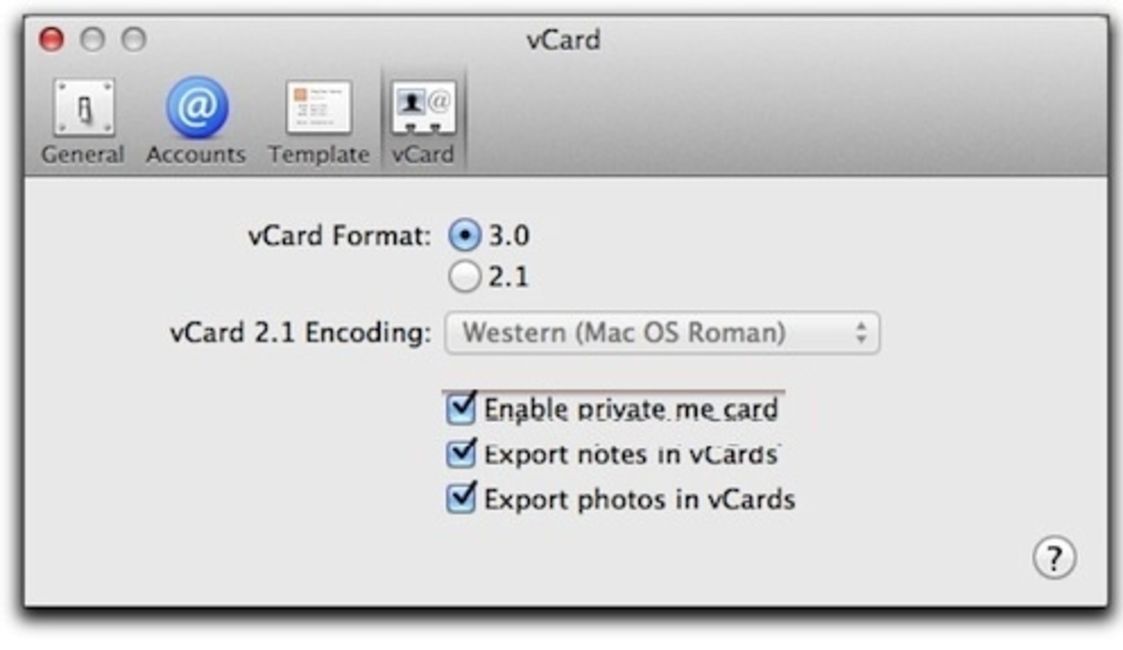
Вы также можете использовать этот файл VCF для преобразования списка контактов macOS в файл CSV.
Если на шаге 2 вы выбираете файл > экспорт > Архив контактов, контакты экспортируются в виде файла ABBU вместо VCF. Используйте формат ABBU для импорта контактов обратно в приложение MacOS.